med iPhone 11, iPhone 11 Pro och iPhone 11 Max har Apple lagt till nattläge, som använder en kombination av trippellinssystemet och beräkningsprogramvaran för att dra in så mycket ljus som möjligt från världen runt dig för att lysa upp foton tagna i mörk belysning. Det vänder inte upp ljusstyrkan. Långt därifrån. Tack vare lite teknik bakom kulisserna håller slutaren öppen längre för att dra in det extra ljuset. Samtidigt fångar kameran en massa vinklar för att hitta vad som behöver vara skarpt, som en persons ansikte (eller en tallrik med mat eller din pupper). Programvaran analyserar alla vinklar som fångats och bygger ett singulärt foto ut ur det. Så här får du ljusare bilder utan allt det ljudet.
Nattläge är faktiskt redan aktiverat som standard. Det händer automatiskt. Om du dock vill justera effekten manuellt eller till och med stänga av nattläget helt, har du Val. Så här fungerar det.
- hur man använder Nattläge
- hur man manuellt ändrar nivån på Nattlägeseffekten
- hur man stänger av nattläge
- hur man använder nattläge på iPhone 11 och iPhone 11 Pro
- hur man manuellt ändrar nivån på Nattlägeseffekten
- så här stänger du av nattläget på iPhone 11 och iPhone 11 Pro
- några frågor?
- Apple patent MacBook med deployable fötter för kylning
- recension: SanDisk iXpand Flash Drive Luxe ger dig mer Medielagring
- Vinyls är en ny musikapp för iPhone, iPad och Mac som är full av whimsy
- skydda din iPhone 11S skärm med ett skärmskydd!
hur man använder nattläge på iPhone 11 och iPhone 11 Pro
När du öppnar kameraappen på iPhone 11 eller iPhone 11 Pro i ett svagt upplyst rum ser du automatiskt Nattlägesknappen markerad. Håll handen så stadig som möjligt och tryck på avtryckaren för att ta bilden. Beroende på hur mörkt det är tar det några sekunder att slutföra processen, så håll still!
- öppna kameraappen på iPhone 11 eller iPhone 11 Pro.
- Förbered din komposition för det foto du vill ta.
- tryck på avtryckaren.
- håll handen stilla medan fotot tas. Du ser en timer som låter dig veta hur länge skottet tar och hur långt du är.
-
Tryck på miniatyrbilden i det nedre vänstra hörnet för att se hur det visade sig.

När du trycker på avtryckaren i nattläge visas en timerreglage som visar hur många sekunder det tar att fånga bilden. Timern räknas ner när du håller kameran stadigt. Om du skakar för mycket kommer kameran att meddela dig och påminna dig om att hålla still.
hur man manuellt ändrar nivån på Nattlägeseffekten
nattläget slås automatiskt på och bestämmer automatiskt hur mycket effekt som ska användas, beroende på belysningen i rummet. Om du vill öka eller minska effekten kan du göra det manuellt, men förvänta dig inte bra resultat. Den automatiseringen finns där av en anledning.
- öppna kameraappen på iPhone 11 eller iPhone 11 Pro.
- Förbered din komposition för det foto du vill ta.
- tryck på knappen nattläge när den visas.
-
dra timerratten åt höger eller vänster för att välja mellan att stänga av nattläget, hålla det vid standardtid eller maximal tid (ofta 9 eller 10 sekunder).

- tryck på avtryckaren för att ta ditt foto. Håll handen stilla medan timern räknar ner.
-
Tryck på miniatyrbilden i det nedre vänstra hörnet för att se hur det visade sig.

Om du drar skjutreglaget hela vägen till maximal exponeringstid, men du håller din iPhone i din ostadiga hand, kanske du inte får ett mycket bra skott. Kom ihåg att nattläget använder en öppen slutare för att fånga mer ljus, vilket innebär att alla rörelser också fångas. Om det är för mycket rörelse från din ostadiga hand kommer det inte att vara något skarpt för kameran att sy ihop.
så här stänger du av nattläget på iPhone 11 och iPhone 11 Pro
nattläget sker automatiskt i svagt upplysta rum. Det är som att ha automatisk blixt påslagen. Din iPhone 11 eller iPhone 11 Pro avgör om nattläget ska vara på och hur länge varje exponering ska vara. Om du inte vill använda nattläge kan du dock inaktivera det.
- öppna kameraappen på iPhone 11 eller iPhone 11 Pro.
- tryck på ikonen nattläge i det övre vänstra hörnet bredvid blixtikonen. Ikonen blir grå när den är avstängd.
-
Ta din bild.

några frågor?
har du några frågor om hur du använder nattläge på iPhone 11, iPhone 11 Pro och iPhone 11 Max? Lägg dem i kommentarerna så hjälper vi dig.
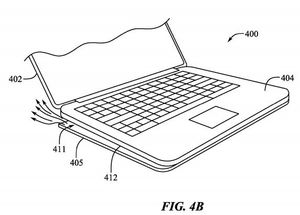
Apple patent MacBook med deployable fötter för kylning
ett nytt Apple-patent har avslöjat en MacBook som en dag kan distribuera fötter för kylning för att hjälpa till med termisk kylning.

recension: SanDisk iXpand Flash Drive Luxe ger dig mer Medielagring
iXpand Flash Drive Luxe låter dig snabbt och enkelt säkerhetskopiera och flytta dina foton, videor, musik och mer mellan dina favoritenheter. Perfekt för Apple-användare, den har en Lightning-kontakt i ena änden och en USB-C-kontakt på den andra.
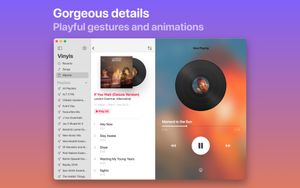
Vinyls är en ny musikapp för iPhone, iPad och Mac som är full av whimsy
använder du den tråkiga gamla Apple Music-appen? Det är dags att ändra saker lite!

skydda din iPhone 11S skärm med ett skärmskydd!
När du köper en ny iPhone är det bäst att sätta på ett skärmskydd från början. Om ditt Skärmskydd går sönder, var noga med att byta ut det direkt.